
Wie übertrage ich Musik vom Computer auf das iPad? Auf 6 bewährte Arten gelöst

Aufgrund seiner Portabilität kann das iPad ein schöner Musikplayer sein, mit dem Sie Musik genießen können, auch wenn Sie nicht zu Hause sind. Wenn Sie einige Musiksammlungen auf Ihrem Computer gespeichert haben, möchten Sie diese möglicherweise zu Ihrem iPad hinzufügen. Die Frage ist: Wie überträgt man Musik vom Computer auf das iPad? Viele Menschen verwenden möglicherweise iTunes, um Mediendateien zwischen PC und iPad zu synchronisieren. Allerdings ist die Datenübertragung über iTunes nicht so komfortabel, wie sie sein sollte. Man fragt sich vielleicht, ob es eine andere Möglichkeit gibt, Musik schnell und einfach vom Computer auf das iPad zu übertragen? Die Antwort ist ja. In diesem Artikel zeigen wir Ihnen 6 Methoden zum Übertragen von Musik vom Computer auf das iPad mit oder ohne iTunes.
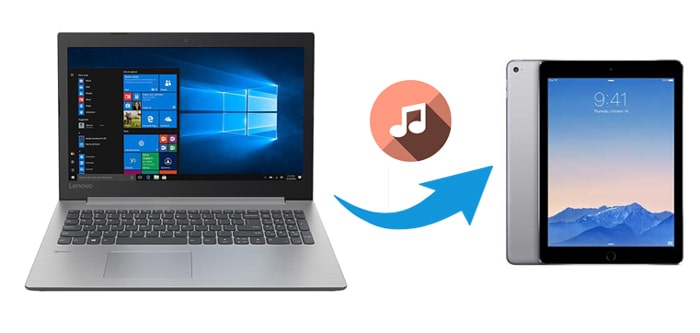
Wenn Sie sich fragen , wie Sie Musik ohne iTunes vom PC auf das iPad übertragen können , ist die Verwendung von iPad Music Transfer die beste Wahl. Dieses Tool macht den Übertragungsprozess unkompliziert und schnell. Mit wenigen Klicks können Sie die gewünschten Musikdateien frei vom Computer auswählen und auf das iPad übertragen. Wenn Sie es verwenden, müssen Sie sich keine Sorgen machen, dass die aktuellen Dateien Ihres iPads gelöscht werden.
Neben Musik können Sie auch andere Dateien von Ihrem Computer auf Ihr iOS Gerät übertragen, darunter Wiedergabelisten, Fotos, Filme, Kontakte, Sprachnotizen, Klingeltöne und Hörbücher. Darüber hinaus verfügt diese allmächtige Software über viele weitere Funktionen, um den Anforderungen der Datenübertragung und -verwaltung gerecht zu werden. Hör zu:
Wie übertrage ich Musik ohne iTunes vom PC auf das iPad?
01 Laden Sie iPad Music Transfer herunter, führen Sie es auf Ihrem Computer aus und verbinden Sie dann das iPad mit einem geeigneten USB-Kabel mit Ihrem Computer. Die Software erkennt Ihr iPad schnell.

02 Wählen Sie „Musik“ aus dem linken Menü; Sie können dann alle Musikdateien auf Ihrem iPad auf dem Bildschirm sehen. Um Musik von Ihrem PC auf Ihr iPad zu laden, klicken Sie im Abschnitt „Alle Musik“ auf die Option „Musik“ > klicken Sie oben auf der Benutzeroberfläche auf das „+“-Symbol > wählen Sie die Musik aus, die Sie von Ihrem Computer übertragen möchten, und fügen Sie sie dem iPad hinzu.

iTunes ist Apples offizielle Software zum Synchronisieren von Dateien zwischen Ihrem Computer und iOS Geräten. Sie können damit Musik vom Computer auf das iPad synchronisieren. Allerdings ist die Benutzeroberfläche von iTunes nicht intuitiv und die Übertragungsgeschwindigkeit ist langsam. Ihre vorhandenen Dateien werden durch die Dateien ersetzt, die Sie mit dieser Methode von einem Computer synchronisieren. Wenn Sie sicher sind, dass die Musiksammlung auf Ihrem Computer alle benötigten Musikdateien enthält, können Sie iTunes verwenden, um diese Aufgabe zu erledigen.
Um diese Methode nutzen zu können, müssen Sie zunächstdie Musik vom Computer in die iTunes-Mediathek hochladen . Befolgen Sie einfach die folgenden Schritte, um zu erfahren, wie Sie mit iTunes Musik vom PC auf das iPad übertragen:
Schritt 1. Schließen Sie das iPad an den Computer an und starten Sie dann die neueste Version von iTunes .
Schritt 2. Klicken Sie oben im iTunes-Bildschirm auf „Datei“ und wählen Sie „Datei zur Bibliothek hinzufügen“. Anschließend können Sie die gewünschten Musikdateien von Ihrem Computer zur iTunes-Mediathek hinzufügen.

Schritt 3. Nachdem Sie Musik in die iTunes-Bibliothek importiert haben, klicken Sie auf der Benutzeroberfläche auf das Gerätesymbol und wählen Sie in der linken Seitenleiste „Musik“ aus.
Schritt 4. Aktivieren Sie die Option „Musik synchronisieren“ und wählen Sie dann im Popup-Fenster „Entfernen und synchronisieren“.
Schritt 5. Sie können „Gesamte Musikbibliothek“ auswählen, um Ihre gesamte Musiksammlung auf Ihr iPad zu übertragen. Oder Sie können „Ausgewählte Wiedergabelisten, Künstler, Alben und Genres“ auswählen und die spezifischen Elemente markieren, die mit Ihrem iPad synchronisiert werden sollen.
Schritt 6. Klicken Sie unten in iTunes auf „Synchronisieren“ oder „Übernehmen“, um Musik vom Computer auf das iPad zu übertragen.

Wenn es darum geht, Musik auf das iPad zu importieren, können auch Cloud-Dienste wie Dropbox eine Option sein. Dropbox bietet 2 GB freien Speicherplatz zum Speichern verschiedener Dateien. Sie können Musik vom PC in Ihr Dropbox-Konto laden und dann die Dropbox-App auf Ihr iPad herunterladen, um auf die Musikdateien zuzugreifen.
So laden Sie Musik mit Dropbox vom Computer auf das iPad herunter:
Schritt 1. Öffnen Sie die Dropbox-App auf Ihrem Computer und ziehen Sie die Musikdateien per Drag & Drop auf Dropbox. Wenn Sie die Dropbox-App nicht installiert haben, können Sie die Dropbox-Website besuchen und auf „Dateien hochladen“ klicken, um Musik auf Dropbox hochzuladen.

Schritt 2. Laden Sie auf Ihrem iPad die Dropbox-App herunter und öffnen Sie sie. Melden Sie sich mit demselben Dropbox-Konto an, um auf die gerade vom PC hochgeladenen Songs zuzugreifen.
Schritt 3. Sie können die vom PC übertragenen Musikdateien finden und direkt über die Dropbox-App anhören.
iCloud ist auch eine praktikable Lösung, um Musik vom Computer auf das iPad zu übertragen. Allerdings wird die synchronisierte Musik mit dieser Methode nicht an den Musik-Player auf Ihrem iPad weitergeleitet. Sie können die Musik auf iCloud Drive über die Standard-Sprach-App anhören. Darüber hinaus beträgt der freie Speicherplatz nur 5 GB und möglicherweise muss zusätzlicher Speicherplatz erworben werden. ( iCloud-Speicher voll ?)
So übertragen Sie Musik mit iCloud vom Computer auf das iPad:
Schritt 1. Besuchen Sie icloud.com auf Ihrem Computer und melden Sie sich mit Ihrer Apple-ID und Ihrem Passwort an.
Schritt 2. Wählen Sie auf dem Bildschirm die Option „iCloud Drive“ und tippen Sie dann auf „Hochladen“ > wählen Sie die Musik vom Computer aus, die Sie übertragen möchten.

Schritt 3. Gehen Sie auf Ihrem iPad zu „Einstellungen“ > tippen Sie auf [Ihr Name] > „iCloud“ > aktivieren Sie „iCloud Drive“. Und dann können Sie die Musikdateien in der Datei-App finden.

Wenn Sie ein Mac Benutzer sind, können Sie AirDrop verwenden, um Musik an Ihr iPad zu senden. AirDrop ist eine drahtlose Übertragungsfunktion zwischen Apple-Geräten, mit der Sie Dateien schnell zwischen einem Mac und einem iPhone/iPad übertragen können. AirDrop stellt eine direkte Verbindung über WLAN und Bluetooth her, ohne dass zusätzliche Apps oder Kabel erforderlich sind.
So übertragen Sie Musik per AirDrop vom Mac auf das iPad:
Schritt 1. Aktivieren Sie AirDrop auf dem iPad
Öffnen Sie das „Kontrollzentrum“, drücken Sie lange auf den Bereich „Netzwerkeinstellungen“, wählen Sie „AirDrop“ und stellen Sie es auf „Jeder“ oder „Nur Kontakte“ ein.

Schritt 2. Aktivieren Sie AirDrop auf Mac
Öffnen Sie den Finder, wählen Sie „Gehe zu“ > „AirDrop“, stellen Sie sicher, dass WLAN und Bluetooth aktiviert sind, und stellen Sie „Erlauben, dass ich entdeckt werde von“ auf „Jeder“ oder „Nur Kontakte“ ein.

Schritt 3. Musik übertragen
Wählen Sie auf dem Mac die Musikdatei aus, klicken Sie mit der rechten Maustaste und wählen Sie „Teilen“ > „AirDrop“ und wählen Sie dann das iPad zur Übertragung aus. Klicken Sie auf dem iPad auf „Akzeptieren“ und die Musikdatei wird in der App „Dateien“ gespeichert, wo Sie sie mit einem unterstützten Musikplayer öffnen können.

Funktioniert Ihr AirDrop auf Ihrem iPhone/iPad nicht? Sie können den folgenden Artikel lesen, um die Gründe herauszufinden und zu erfahren, wie Sie das Problem beheben können.
Wie behebe ich, dass AirDrop auf dem iPhone/iPad nicht funktioniert? - 10 effektive TippsWenn Sie nur ein paar Songs von Ihrem Computer auf Ihr iPad übertragen müssen und keine zusätzliche Software installieren oder ein Kabel verwenden möchten, ist der Versand als E-Mail-Anhang eine praktikable Option. Für E-Mail-Anhänge gelten jedoch in der Regel Größenbeschränkungen (z. B. beschränkt Gmail die Anhänge auf 25 MB).
So laden Sie Musik per E-Mail vom Computer auf das iPad herunter:
Schritt 1. Öffnen Sie Ihren E-Mail-Client auf dem Computer, z. B. Gmail oder Outlook.
Schritt 2. Erstellen Sie eine neue E-Mail, hängen Sie die Musikdateien an und senden Sie sie an Ihre eigene E-Mail-Adresse.
Schritt 3. Öffnen Sie die E-Mail auf Ihrem iPad, klicken Sie auf den Anhang und laden Sie die Musik herunter.

Nachdem Sie diesen Artikel gelesen haben, wissen Sie hoffentlich, wie Sie Musik vom Computer auf das iPad übertragen. Um diese Aufgabe mühelos zu bewältigen, können Sie die Verwendung von iPad Music Transfer in Betracht ziehen. Es ist eine ideale App, um mit einem USB-Kabel unbegrenzt viele Songs vom Computer auf das iPad zu übertragen. Damit können Sie manuell Musik vom Computer zum iPad hinzufügen und umgekehrt. Es unterstützt auch andere Datentypen wie Fotos, Videos, SMS usw. Sie können dieses Tool herunterladen und ausprobieren.
Verwandte Artikel:
Wie übertrage ich Musik mit/ohne iTunes vom iPad auf den Computer?
6 effektive Wege | Wie übertrage ich Musik vom iPhone auf das iPad?
Wie übertrage ich Musik auf 6 bewährte Arten vom iPad auf das iPhone?
Wie übertrage ich Musik von Android auf das iPad? Die 4 besten Möglichkeiten, die Sie kennen sollten





